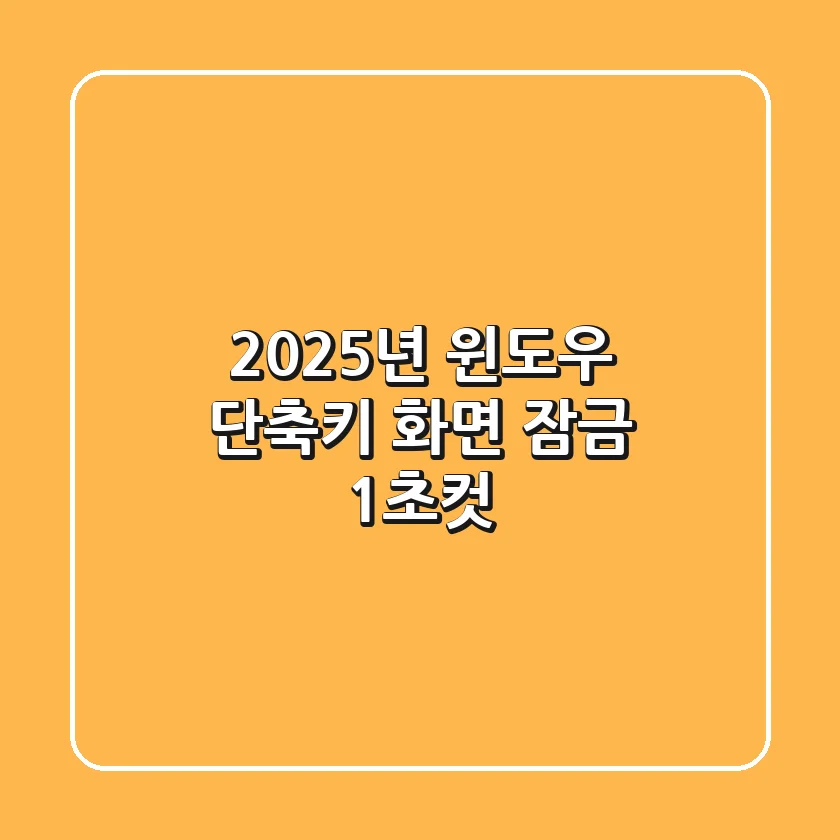
안녕하세요, 여러분! 😊 혹시 컴퓨터 보안, 얼마나 신경 쓰고 계신가요? 솔직히 귀찮아서 그냥 휙 지나치고 그러진 않으세요? 😅 특히 카페나 도서관 같은 공공장소에서 잠깐 자리 비울 때, 내 개인 정보가 혹시라도 노출될까 봐 불안했던 적, 다들 한 번쯤은 있으시죠? 저도 그랬거든요. 🤦♀️ 그래서 오늘은 여러분의 소중한 정보를 단 1초 만에 지킬 수 있는 마법 같은 윈도우 단축키를 알려드리려고 해요! 바로 ‘윈도우 + L’ 키랍니다! 😎
“에이, 그거 누가 몰라?” 하시는 분들도 계시겠지만, 솔직히 알고 있어도 잘 안 쓰게 되는 경우가 많잖아요? 😅 (저만 그런가요…? 😅) 하지만 ‘윈도우 + L’ 단축키는 정말이지 알아두면 너무나 유용한 꿀팁이라는 거! 오늘 저와 함께 이 간단하지만 강력한 단축키의 모든 것을 파헤쳐 보고, 여러분의 디지털 라이프를 더욱 안전하고 편리하게 만들어 보자구요! 💪
‘윈도우 + L’ 단축키, 왜 알아야 할까요?
자, 그럼 본격적으로 ‘윈도우 + L’ 단축키가 왜 이렇게 중요한지, 어떤 상황에서 유용한지 좀 더 자세히 알아볼까요? 솔직히 말해서, 이 단축키 하나만 잘 활용해도 여러분의 개인 정보 보호 수준이 확 올라간다는 거, 제가 장담할 수 있습니다! 😉
일단, 가장 중요한 건 역시 보안이죠! 카페에서 노트북으로 작업하다가 잠깐 화장실 다녀올 때, 혹은 사무실에서 잠시 자리를 비울 때, 여러분의 컴퓨터 화면이 그대로 노출되어 있다면… 상상만 해도 끔찍하지 않나요? 😱 ‘윈도우 + L’ 단축키는 이런 상황에서 여러분의 소중한 개인 정보, 업무 자료, 심지어 사적인 대화 내용까지 완벽하게 보호해 줍니다. 👍
뿐만 아니라, ‘윈도우 + L’ 단축키는 여러분의 시간도 절약해 줍니다! 마우스로 일일이 ‘시작’ 메뉴를 클릭하고, ‘잠금’ 버튼을 찾는 번거로움 없이, 단 두 개의 키만 누르면 즉시 화면을 잠글 수 있으니까요. 👌 바쁜 현대인들에게 이보다 더 효율적인 방법이 있을까요? 😍
마지막으로, ‘윈도우 + L’ 단축키는 여러분의 마음까지 편안하게 해 줍니다! 혹시라도 누가 내 화면을 훔쳐볼까 봐 조마조마하는 불안감 없이, 안심하고 컴퓨터를 사용할 수 있으니까요. 🤗 솔직히, 이 정도면 ‘윈도우 + L’ 단축키, 안 쓸 이유가 없겠죠? 😉

‘윈도우 + L’ 단축키 사용 설명서 (초간단 버전!)
자, 그럼 이제 ‘윈도우 + L’ 단축키를 어떻게 사용하는지, 아주 쉽고 빠르게 알려드릴게요! 진짜 3초면 배울 수 있으니, 눈 크게 뜨고 따라와 주세요! 👀
| 단계 | 설명 | 꿀팁 |
|---|---|---|
| 1단계 | ‘윈도우’ 버튼과 ‘L’ 키를 동시에 누릅니다. | ‘윈도우’ 버튼은 키보드 왼쪽 하단에, ‘Ctrl’과 ‘Alt’ 키 사이에 있어요! |
| 2단계 | 화면이 즉시 잠기면서 로그인 화면으로 전환됩니다. | 만약 비밀번호를 설정하지 않았다면, 바로 다시 사용할 수 있어요! |
| 3단계 | 다시 사용하려면 비밀번호, PIN, 지문 인식 등을 이용해 로그인합니다. | Windows Hello를 설정해두면 더욱 빠르게 로그인할 수 있다는 사실! |
어때요? 진짜 쉽죠? 😉 이 세 단계만 기억하면 여러분도 이제 ‘윈도우 + L’ 단축키 마스터! 😎
‘윈도우 + L’ 단축키, 이런 상황에서 써먹어 보세요! (활용 꿀팁 대방출!)
자, 이제 ‘윈도우 + L’ 단축키를 어디에, 어떻게 활용하면 좋을지, 좀 더 구체적인 상황을 예시로 들어 설명해 드릴게요! 진짜, 이런 상황에서 ‘윈도우 + L’ 단축키 안 쓰면 후회할지도 몰라요! 😜
- 카페나 도서관에서 작업할 때: 옆 사람이 내 화면을 훔쳐보는 걸 방지할 수 있어요! 특히 민감한 개인 정보나 업무 관련 내용을 다룰 때는 필수! 🤫
- 잠깐 자리를 비울 때: 회의 중이거나 화장실을 다녀올 때, 빠르게 PC를 잠가 보안을 유지할 수 있습니다. 특히 중요한 발표 자료나 기밀 정보가 담긴 파일을 열어둔 상태라면 더더욱 필수! 🔐
- 가족과 함께 컴퓨터를 사용할 때: 개인 파일과 설정을 안전하게 보호하는 데 도움이 됩니다. 특히 아이들이 실수로 중요한 파일을 삭제하거나 변경하는 것을 막을 수 있어요! 👨👩👧👦
- 업무 중 잠시 휴식을 취할 때: 동료들이 내 화면을 보고 낄낄거리는 상황을 방지할 수 있습니다! (경험담… 😂)
- 퇴근할 때: 깜빡하고 컴퓨터를 켜둔 채로 퇴근하는 실수를 방지할 수 있습니다. 전기세도 아끼고, 정보 유출 위험도 줄이고! 💰
이 외에도 ‘윈도우 + L’ 단축키는 정말 다양한 상황에서 여러분의 디지털 라이프를 더욱 안전하고 편리하게 만들어 줄 수 있다는 거, 꼭 기억해 주세요! 🤗
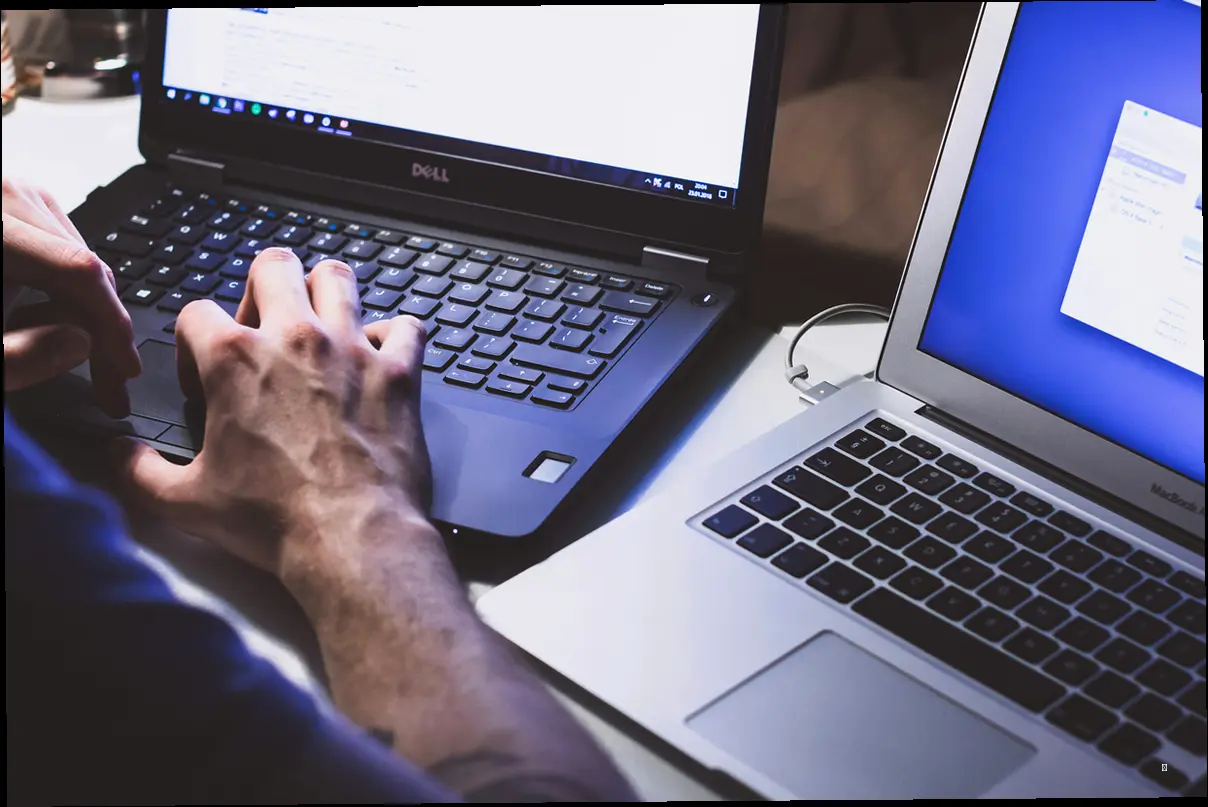
보안 레벨 UP! 윈도우 보안 설정 꿀팁 (feat. Windows Hello & 자동 잠금)
‘윈도우 + L’ 단축키만으로도 충분히 훌륭하지만, 여기에 몇 가지 보안 설정을 추가하면 여러분의 컴퓨터 보안 수준을 한층 더 끌어올릴 수 있다는 사실! 😎 지금부터 제가 알려드리는 꿀팁들을 활용해서, 여러분의 컴퓨터를 더욱 안전하게 지켜보세요! 💪
Windows Hello 활용하기
지문 인식 또는 얼굴 인식 기능 활성화
비밀번호나 PIN 대신 지문 인식이나 얼굴 인식 기능을 활성화하면 더욱 빠르고 안전하게 로그인할 수 있습니다. 특히 노트북에 지문 인식 센서가 있다면, 꼭 활용해 보세요! 👍
Windows Hello 설정 방법
- ‘설정’ 앱을 엽니다.
- ‘계정’ -> ‘로그인 옵션’으로 이동합니다.
- ‘Windows Hello’ 섹션에서 원하는 인증 방법을 선택하고 설정합니다.
자동 잠금 기능 설정하기
일정 시간이 지나면 자동으로 화면이 잠기도록 설정
컴퓨터를 사용하지 않는 상태로 일정 시간이 지나면 자동으로 화면이 잠기도록 설정하면 더욱 안전합니다. 특히 자리를 비울 때 깜빡하고 화면을 잠그지 않는 경우를 대비할 수 있어요! 😇
자동 잠금 설정 방법
- ‘설정’ 앱을 엽니다.
- ‘시스템’ -> ‘전원 및 절전’으로 이동합니다.
- ‘화면’ 섹션에서 ‘다음 시간 이후에 화면 끄기’ 및 ‘다음 시간 이후에 PC를 절전 모드로 전환’ 시간을 설정합니다.
- ‘로그인 화면에서 잠금’ 옵션을 활성화합니다.
이 두 가지 보안 설정만 추가해도 여러분의 컴퓨터는 훨씬 더 안전해진다는 거, 잊지 마세요! 😉
보안과 디자인, 두 마리 토끼를 잡아보자! (feat. 나만의 잠금 화면 만들기)
보안도 중요하지만, 잠금 화면 디자인도 놓칠 수 없죠! 😉 잠금 화면은 매일 보는 화면인 만큼, 예쁘게 꾸며두면 기분 전환도 되고 좋잖아요? 😍 지금부터 제가 알려드리는 꿀팁들을 활용해서, 여러분만의 개성이 담긴 잠금 화면을 만들어 보세요! 🎨
어때요? 이렇게 잠금 화면을 예쁘게 꾸며놓으니, ‘윈도우 + L’ 단축키 누르는 재미가 더 쏠쏠하지 않나요? 😉
자주 묻는 질문 (FAQ)
‘윈도우 + L’ 단축키가 작동하지 않아요. 어떻게 해야 하나요?
키보드 드라이버를 업데이트하거나, 윈도우 시스템 파일을 검사해 보세요. 그래도 안 된다면, 컴퓨터를 재시작해 보는 것도 좋은 방법입니다.
자동 잠금 기능을 설정했는데, 너무 자주 잠겨서 불편해요. 어떻게 해야 하나요?
자동 잠금 시간 간격을 늘리거나, 사용 패턴에 맞춰 자동으로 잠금 시간을 조절해주는 소프트웨어를 사용해 보세요.
Windows Hello를 설정했는데, 얼굴 인식이 잘 안 돼요. 어떻게 해야 하나요?
조명이 충분한 환경에서 얼굴을 인식시키거나, 얼굴 인식 센서를 깨끗하게 닦아 주세요. 그래도 안 된다면, Windows Hello를 다시 설정해 보세요.
잠금 화면 배경 이미지를 바꾸고 싶은데, 어떻게 해야 하나요?
‘설정’ -> ‘개인 설정’ -> ‘잠금 화면’에서 ‘배경’을 선택하고 원하는 이미지나 슬라이드 쇼를 선택하세요.
‘윈도우 + L’ 단축키 외에 다른 유용한 윈도우 단축키는 없나요?
물론입니다! 다음 글에서는 더욱 유용한 윈도우 단축키들을 소개해 드릴 예정이니, 많은 기대 부탁드립니다! 🚀
자, 오늘 제가 준비한 내용은 여기까지입니다! 🤗 어떠셨나요? ‘윈도우 + L’ 단축키, 이제 여러분의 디지털 라이프에서 빼놓을 수 없는 필수템이 되겠죠? 😉 앞으로는 ‘윈도우 + L’ 단축키를 습관처럼 사용해서, 여러분의 소중한 정보를 안전하게 지키세요! 💪
오늘 알려드린 ‘윈도우 + L’ 단축키는 정말 간단하지만 강력한 보안 도구라는 거, 꼭 기억하시고 실천해 보세요! 그리고 윈도우 Hello나 자동 잠금 기능 같은 추가적인 보안 설정들도 적극적으로 활용해서, 여러분의 컴퓨터를 더욱 안전하게 지키시길 바랍니다. 😊
다음 글에서는 더욱 유용한 윈도우 단축키들을 소개해 드릴 예정이니, 많은 기대 부탁드립니다! 🚀 그럼, 다음 글에서 또 만나요! 👋

안녕! 나는 유트립, SEO와 풀스택 개발을 사랑하는 테크 덕후야! 검색 엔진에서 1등 하는 법을 연구하고, 멋진 웹사이트를 만드는 게 내 일상이야. React, Django, Node.js 같은 도구로 뚝딱뚝딱 코딩하고, Google Analytics로 데이터를 분석하며 인사이트를 찾아내지. 이 블로그에선 SEO 꿀팁, 개발 비하인드, 그리고 디지털 마케팅 이야기를 쉽고 재밌게 풀어볼게. 같이 성장하자!
